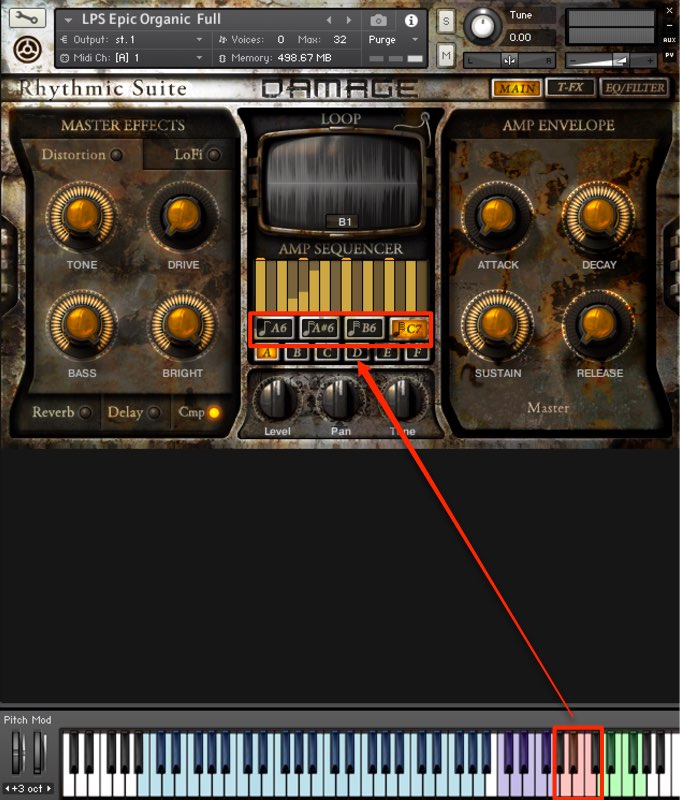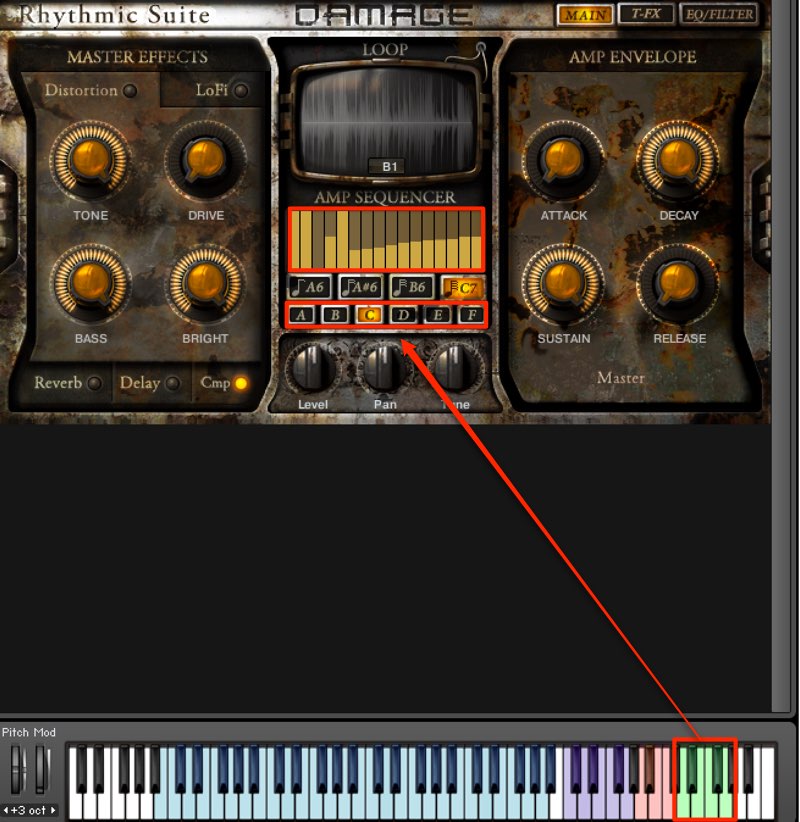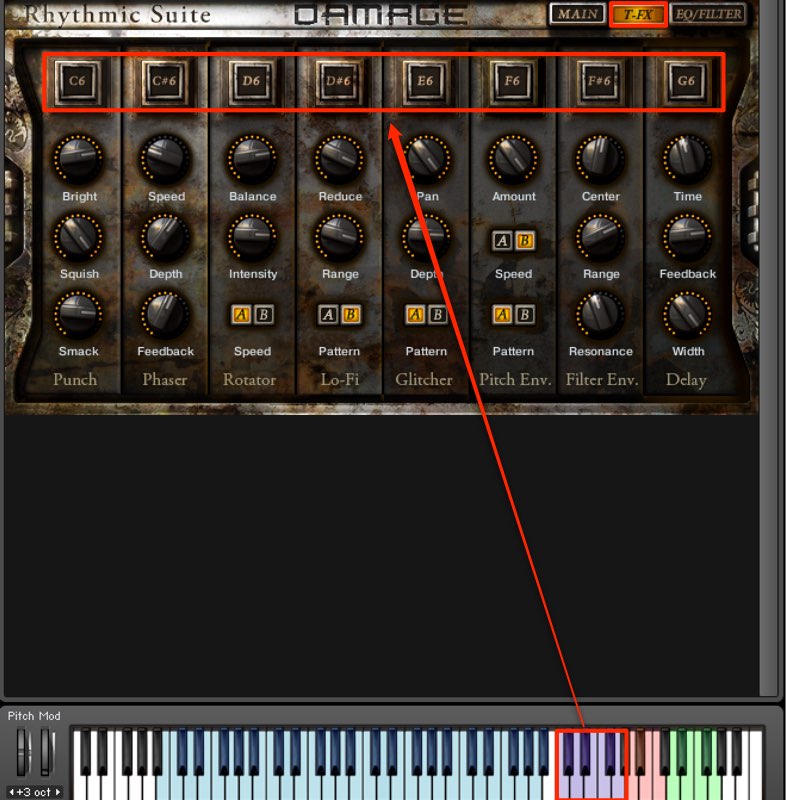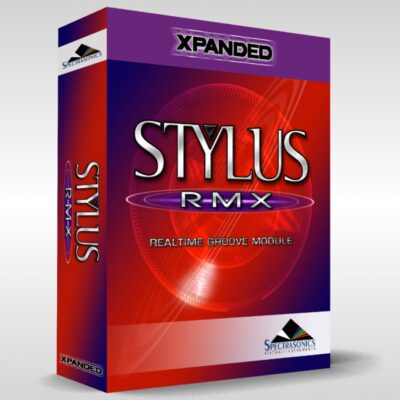Native Instruments DAMAGE 使い方③ オートメーションと特殊効果
オートメーションを使用して様々な表情をつける
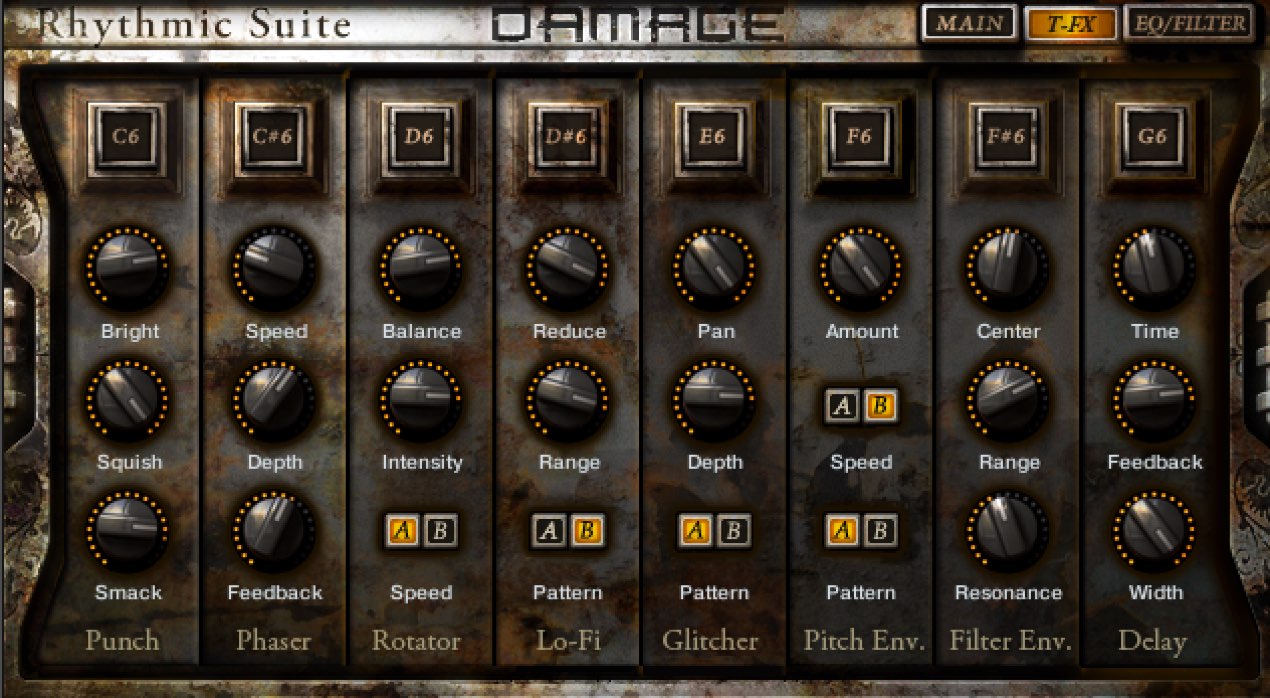
DAMAGE解説第三弾は素材をより表情豊かに使用する、
「オートメーション」に関して解説を進めていきます。
楽曲に合わせた様々なループコントロールをお楽しみください。
DAMAGE 解説動画
Loopをコントロールする主要パラメーター
- Level : 音量をコントロール
- Pan : 左右の定位をコントロール
- Tune : ループ全体の音程をコントロール
この主要パラメーターにオートメーションを割り当てることができません。
音源内ではなく、Kontaktの「Auto」から、
サンプラーに各項目へ割り当てることで、オートメーションの記録が可能になります。
各DAW別オートメーション設定
連打のグリッジサウンドを再現する
この部分のコントロールでは、ループを細切れにする「グリッジサウンド」を得ることができます。
また、このコントロールは鍵盤キースイッチと連動しています。
ループ音量のコントロール
ループ中の音量も制御可能です。
「A〜F」に対し、棒グラフをドラッグすることで、音量をコントロール可能です。
また鍵盤のキースイッチを使用し、これらを切り替えることが可能です。
エフェクトによる特殊効果をコントロール
Damageに付属するエフェクト効果をキースイッチによりコントロールすることができます。
鍵盤が押されている間、そのエフェクト効果が持続されます。








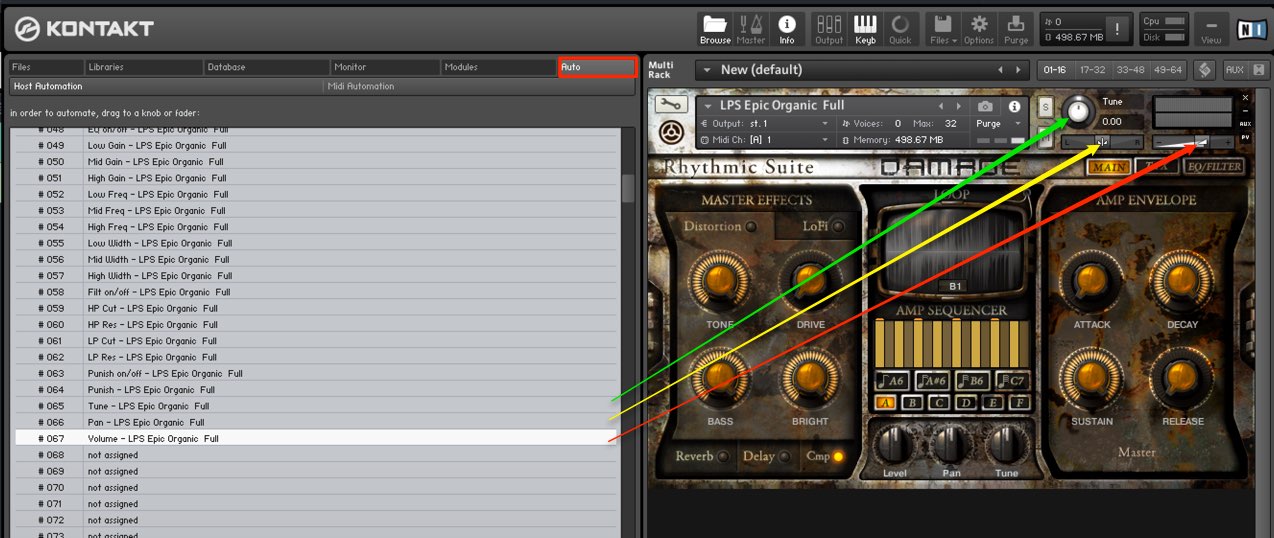

 Logic
Logic GarageBand
GarageBand Cubase
Cubase Ableton Live
Ableton Live StudioOne
StudioOne FL_Studio
FL_Studio